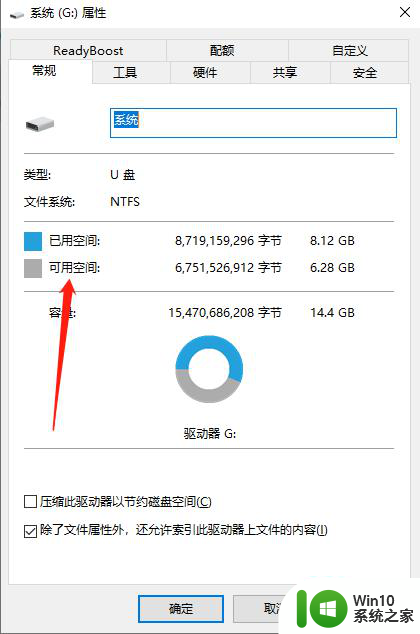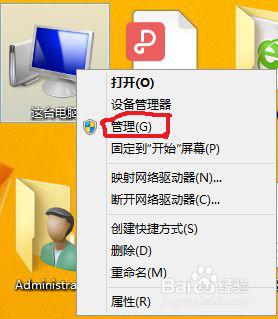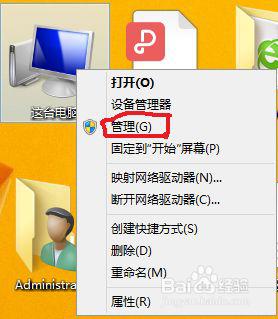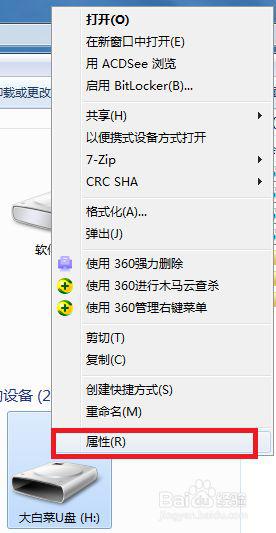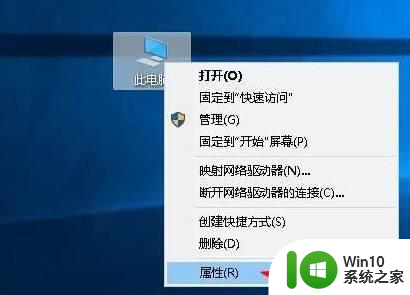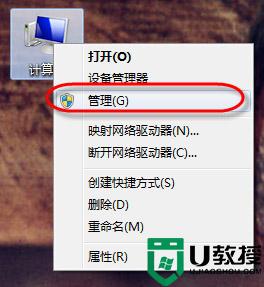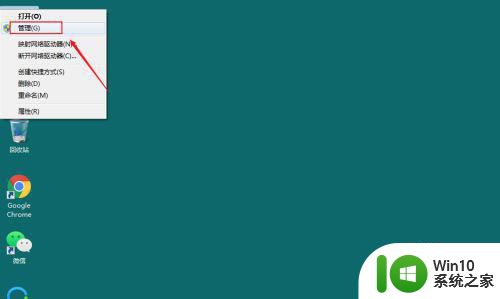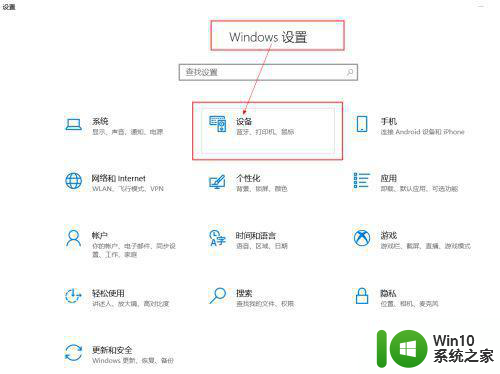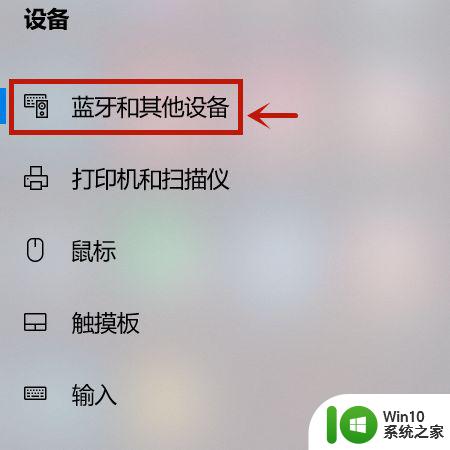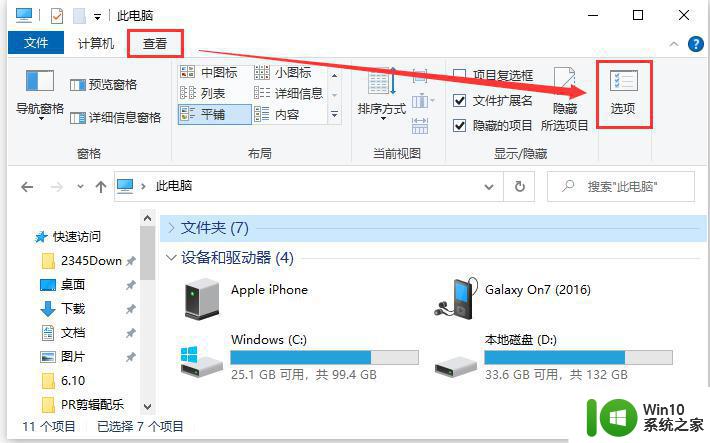u盘在电脑上读不出来文件但是有内存怎么办 电脑识别不了u盘但内存还在
当我们连接U盘到电脑时,希望能够方便地读取其中的文件,然而有时却会遇到电脑无法识别U盘的情况,即使内存仍然存在,我们仍然无法访问其中的数据。这种情况可能是由于U盘本身的问题,也可能是由于电脑的驱动程序出现了异常。在面对这种情况时,我们可以尝试一些方法来解决这个问题,以确保我们能够正常地读取U盘中的文件。
具体方法:
方法一、
1、首先插上U盘,然后在桌面上打开“我的电脑”,查看括号里的磁盘名;
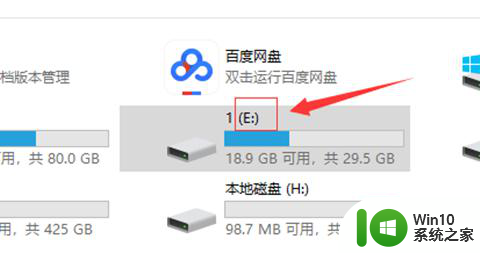
2、使用键盘组合快捷键“Win+R”打开运行窗口,输入命令“cmd”回车确定进入;
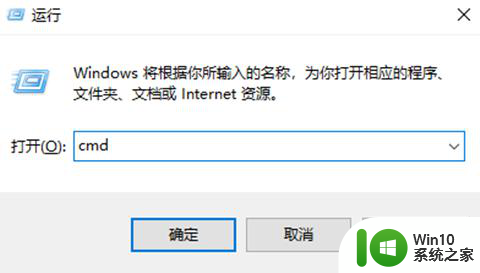
3、输入u盘的盘符名,按下回车键运行;

4、输入命令“attrib -h -s -r /s /d”,按下回车键运行即可,此时打开U盘里的文件就会显示出来;
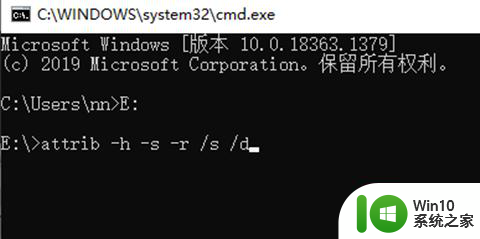
方法二、
1、使用键盘组合快捷键“Win+R”打开运行窗口,输入命令“regedit.exe”回车确定打开注册表窗口;
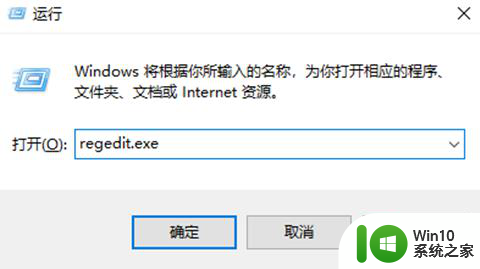
2、找到HKEY_LOCAL_MACHINESoftwareMicrosoftWindowsCurrentVersionexplorerAdvan的位置,双击打开右侧“CheckedValue”文件;
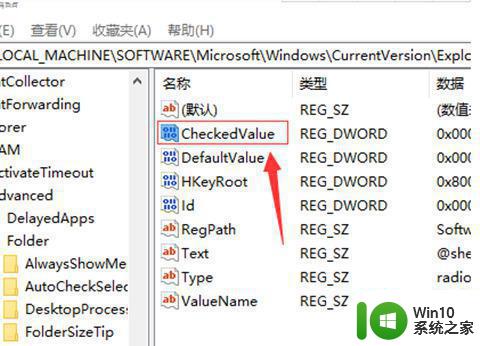
3、然后将“数值数据”修改为1,点击确定即可。
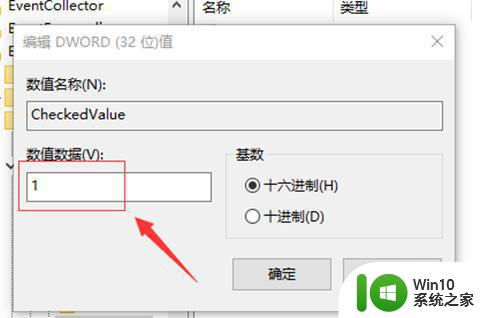
以上就是u盘在电脑上读不出来文件但是有内存怎么办的全部内容,还有不懂得用户就可以根据小编的方法来操作吧,希望能够帮助到大家。